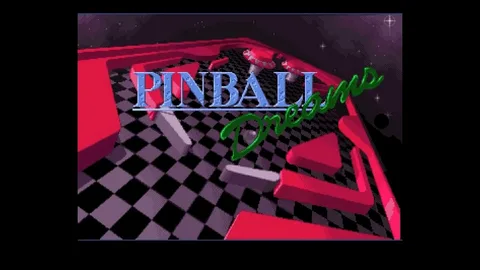Возможные пути восстановления поврежденного жесткого диска
- Проверка ошибок операционной системы:
- Перейдите в “Компьютер/Этот компьютер”.
- Выберите жесткий диск.
- Щелкните правой кнопкой мыши и выберите “Свойства”.
- Перейдите во вкладку “Инструменты”.
- Нажмите “Проверка ошибок”.
- Выберите “Проверить зараз” и “Проверить локальный диск”.
- Нажмите “Пуск”.
Выключите все работающие программы и перезагрузите компьютер. Система проверит жесткий диск при следующей загрузке.
- Использование сторонних утилит восстановления данных: Существуют специализированные программы, которые могут восстанавливать данные с поврежденных жестких дисков. Перед использованием таких утилит важно создать резервную копию ваших данных, чтобы избежать дальнейшего повреждения.
- Физический ремонт жесткого диска: В некоторых случаях физическое повреждение жесткого диска может быть устранено в специализированных ремонтных мастерских. Однако, это может быть трудоемким и дорогостоящим процессом, и не всегда гарантирует успешное восстановление данных.
Важно: перед принятием каких-либо мер по восстановлению поврежденного жесткого диска рекомендуется обратиться к специалисту, чтобы оценить масштаб повреждения и определить оптимальный способ восстановления данных.
Как узнать, поврежден ли ваш жесткий диск?
Обнаружили подозрительную работу жесткого диска? Не паникуйте! Антивирусная программа (например, Защитник Windows) может устранить инфекцию и восстановить ваш диск.
- Запустите антивирусное сканирование.
- Используйте команду CHKDSK в командной строке, чтобы проверить и восстановить поврежденные сектора.
- При необходимости воспользуйтесь сторонними утилитами для восстановления диска.
Сколько стоит починить поврежденный жесткий диск?
При повреждении жесткого диска система сигнализирует о неисправности:
- Низкая производительность
- Странные шумы (щелчки, скрежет)
- Увеличение поврежденных файлов
Появление таких симптомов — верный знак надвигающейся потери данных. Действуйте быстро, чтобы спасти файлы!
Причины сбоя жесткого диска, повреждения жесткого диска и сбоя на настольном/ноутбуке
В случае неисправности жесткого диска, требующей расширенного восстановления данных, стоимость такой процедуры может варьироваться от 700 до 2000 долларов.
Основные причины неисправностей жестких дисков:
- Перепады напряжения
- Повреждения из-за падения или удара
- Перегрев
- Ошибки файловой системы
- Возраст и износ
Симптомы сбоев жесткого диска:
- Посторонние звуки (щелчки, скрежет)
- Замедленная работа компьютера
- Потеря файлов и данных
- Зависание или сбои системы
- Ошибки чтения/записи на диск
Профилактические меры:
- Регулярное резервное копирование данных
- Использование защищенных от скачков напряжения источников питания
- Обеспечение надлежащего охлаждения компьютера
- Бережное обращение с устройством
- Проведение регулярной дефрагментации диска
Как исправить поврежденный жесткий диск без потери данных?
Устраните повреждения жесткого диска без потери данных.
- Проверка на вирусы: вредоносное ПО может повреждать файлы.
- CHKDSK: инструмент для исправления ошибок файловой системы.
- SFC: системная функция восстановления поврежденных файлов.
Какой вирус уничтожает данные на жестком диске?
Чернобыльский вирус, зловещий компьютерный паразит, безжалостно уничтожает данные на жестких дисках при запуске зараженных файлов.
- Потенциально разрушительная полезная нагрузка: Этот вирус представляет собой непосредственную угрозу для целостности данных.
- Быстрое распространение: Инфицируя файлы во время использования, вирус стремительно заражает систему, оставляя катастрофические последствия.
Как принудительно отформатировать поврежденный жесткий диск?
Щелкните правой кнопкой мыши «Пуск» и выберите «Управление дисками». Щелкните правой кнопкой мыши поврежденный раздел и выберите «Форматировать». Установите флажок Выполнить быстрое форматирование. Нажмите ОК.
Устраняет ли форматирование жесткого диска повреждение?
Исправление повреждений жесткого диска возможно! Форматирование в новую файловую систему устраняет логические повреждения, вызванные повреждением существующей файловой системы.
Легко ли портятся жесткие диски?
Жесткие диски (HDD) являются механическими устройствами и, как таковые, они подвержены механическим поломкам.
Ключевыми причинами поломки HDD являются:
- Физические удары или вибрация
- Скачки напряжения или электростатический разряд (ESD)
- Перегрев
- Попадание жидкости или пыли
- Естественный износ
Поврежденные HDD могут привести к потере данных и нарушению работы системы. Резервное копирование данных является обязательным для *всех* жестких дисков.
Кроме того, для увеличения срока службы HDD рекомендуется:
- Правильная установка и обращение
- Регулярное резервное копирование
- Использование надежного блока питания
- Регулярное техническое обслуживание (проверка ошибок и дефрагментация)
- Защита от ESD и скачков напряжения
Как долго служат жесткие диски?
Срок службы жестких дисков
В большинстве случаев жесткий диск может прослужить от трех до пяти лет. Это средний показатель, установленный исследованием компании Backblaze, которая проанализировала данные о надежности 25 000 активных жестких дисков.
Однако следует отметить, что фактический срок службы жесткого диска зависит от нескольких факторов, в том числе:
- Тип жесткого диска (HDD или SSD)
- Качество сборки и компонентов
- Условия эксплуатации (температура, вибрация, влажность)
- Частота использования и рабочая нагрузка
В целом, современные жесткие диски более надежны, чем их предшественники, но, как и любое электронное устройство, они могут выйти из строя.
Может ли поврежденный файл уничтожить жесткий диск?
Поврежденный файл — это поврежденный компьютерный файл, который не открывается или выдает ошибки при попытке открыть. Поврежденный файл на вашем компьютере может привести к сбою вашего жесткого диска или, что еще хуже, к потере ценных данных. Вот почему вам необходимо удалить поврежденные файлы с вашего компьютера.
Можно ли восстановить данные с вышедшего из строя жесткого диска?
Не паникуйте! Восстановление данных с неисправных жестких дисков возможно.
Ключевым моментом является распознавание компьютером неисправного устройства.
Воспользуйтесь программным обеспечением для восстановления и следуйте этим шагам:
- Физическое повреждение: Ищите специализированные службы восстановления данных.
- Логическое повреждение: Используйте программное обеспечение для восстановления, которое совместимо с вашим устройством.
Причины сбоя жесткого диска, повреждения жесткого диска и сбоя на настольном/ноутбуке
Что происходит с поврежденным жестким диском?
Повреждение жесткого диска оставляет ваш девайс в состоянии неполной доступности к данным, либо полностью прекращает его функционирование.
Признаки неисправности, требующие внимания:
- отсутствие доступа к диску;
- медлительность работы накопителя;
Как загрузиться с поврежденного жесткого диска?
Часто задаваемые вопросы Перезагрузите компьютер. Откройте БИОС. Выберите опцию «Загрузка» в раскрывающемся меню. Измените порядок параметров так, чтобы первым был выбран жесткий диск. Сохраните эти параметры. Перезагрузите компьютер еще раз.
Может ли вирус повредить жесткий диск?
Вирусы могут нанести серьезный ущерб данным, хранящимся на жестком диске, но не могут уничтожить само устройство. Некоторые особенно вредоносные вирусы, известные как вирусы загрузочного сектора, могут сделать восстановление данных крайне затруднительным или невозможным для неспециалистов, что может привести к необходимости замены жесткого диска.
Однако важно отметить, что вирусы не могут физически повредить компоненты жесткого диска. Они взаимодействуют только с данными, хранящимися на нем. Это означает, что даже если данные будут уничтожены, сам жесткий диск останется неповрежденным и может быть повторно использован после переустановки операционной системы и других необходимых приложений.
Для защиты жесткого диска от вирусов рекомендуется соблюдать следующие меры предосторожности:
- Используйте надежное антивирусное программное обеспечение.
- Регулярно обновляйте операционную систему и программное обеспечение.
- Будьте осторожны при загрузке файлов из неизвестных источников.
- Используйте брандмауэр для блокировки несанкционированного доступа к вашему компьютеру.
- Создавайте резервные копии важных данных на внешних устройствах хранения.
Соблюдение этих мер поможет защитить ваш жесткий диск от вирусов и обеспечить сохранность ваших важных данных.
Как узнать, есть ли на моем компьютере вирус?
Признаки наличия вируса на компьютере Обнаружение вируса на компьютере может быть тревожным, поэтому важно проявлять бдительность и знать распространенные признаки заражения вредоносным ПО. Вот десять признаков того, что ваш компьютер может быть заражен вирусом:
- Неожиданные всплывающие окна: Появление навязчивых всплывающих окон с рекламой, фишинговыми ссылками или сообщениями с требованием выкупа может указывать на заражение вирусом.
- Случайные звуки: Вирусы могут воспроизводить случайные звуки, такие как щелчки, гудки или странная музыка, которые кажутся необъяснимыми.
- Необъяснимые изменения файлов или папок: Исчезновение или повреждение файлов, появление новых неизвестных папок или изменение названий файлов могут быть признаками вредоносной активности.
- Медленная работа: Значительное замедление работы компьютера, даже при выполнении простых задач, может указывать на наличие вируса, потребляющего системные ресурсы.
- Случайные подключения к неизвестным веб-сайтам: Компьютер может быть заражен вирусом, который автоматически подключается к сомнительным веб-сайтам, загружает вредоносное ПО или отслеживает вашу активность.
- Неожиданные изображения: Появление странных или подозрительных изображений на рабочем столе или в других местах компьютера может свидетельствовать о заражении вирусом, изменяющим параметры системы.
- Невозможность загрузки антивирусных программ или обновлений: Вирусы могут блокировать или удалять антивирусные программы и их обновления, затрудняя защиту вашего компьютера.
- Спам, отправленный с вашего адреса электронной почты или из социальных сетей: Ваш компьютер может быть заражен вирусом, который использует его для рассылки спама вашим контактам, распространяя вредоносное ПО или крадя личную информацию.
- Проблемы с подключением к Интернету: Вирусы могут нарушать сетевые настройки или перехватывать интернет-трафик, приводя к медленному подключению или перебоям.
- Синий экран смерти (BSOD): Синие экраны могут быть признаками серьезных системных ошибок, вызванных вирусами, повреждающими важные системные файлы.
- Важно принять незамедлительные меры, если вы заметили какие-либо из этих признаков. Сканируйте свой компьютер надежным антивирусным программным обеспечением, обновляйте свою операционную систему и применяйте лучшие практики безопасности, чтобы защитить свои данные и свой компьютер.
Что может испортить жесткий диск?
Физический контакт или повреждение, тепло, влажность, пыль, скачки напряжения или даже время могут привести к выходу из строя жесткого диска. Существует три основных типа проблем, с которыми может столкнуться жесткий диск: логические сбои, механические сбои и сбои встроенного ПО.
Почему мой жесткий диск поврежден и не читается?
Повреждение внешнего жесткого диска, препятствующее его чтению, часто связано с некорректными операциями, такими как преждевременное его отключение от компьютера во время чтения или записи данных. Это может привести к переводу раздела в формат RAW, что делает файлы недоступными для чтения.
Дополнительная информация: * RAW-формат не является распознаваемой файловой системой, что приводит к отсутствию доступа к данным. * Исправление раздела RAW может потребовать ручного форматирования или использования специального программного обеспечения для восстановления данных. * Несвоевременное отключение диска может также вызвать повреждение файловой системы, что потребует запуска утилиты проверки диска (CHKDSK) для ее восстановления. * Другие причины нечитаемости внешних жестких дисков включают: * Физическое повреждение устройства * Сбои питания * Вирусные инфекции * Для предотвращения таких проблем рекомендуется: * Надлежащим образом отключать диск, используя функцию “Безопасное извлечение устройства” * Использовать надежный источник питания * Регулярно создавать резервные копии данных
Какие жесткие диски выходят из строя чаще всего?
Статистика отказов жестких дисков показывает, что в период с 2024 по 2024 год диски емкостью 10 ТБ и ниже стали выходить из строя на 0,85% чаще. При этом диски емкостью 12 ТБ и выше имели более низкий показатель роста отказов, составляющий 0,20%.
Единственным исключением являются диски емкостью 16 ТБ, у которых наблюдалось снижение частоты отказов.
Как проверить состояние моего жесткого диска?
Windows Чкдск Более продвинутая команда, которую можно использовать для проверки работоспособности жесткого диска в Windows, — «chkdsk». Как и в случае с командой выше, вам необходимо сначала открыть командную строку, но на этот раз вам нужно будет сделать это от имени администратора. … Когда откроется новое окно командной строки, вы можете ввести «chkdsk» и нажать Enter.
Какой вирус может повредить оборудование?
Резидентный вирус представляет собой значительную угрозу для оборудования, поскольку постоянно сохраняется в памяти устройства и способен заражать многочисленные файлы.
Ключевые характеристики:
- Постоянное пребывание в памяти: Резидентные вирусы загружаются в оперативную память при запуске системы и остаются активными.
- Заражение файлов при доступе: Каждый раз, когда пользователь открывает файл, вирус может попытаться заразить его, что приводит к повреждению или уничтожению данных.
- Влияние на операционную систему: Вирус может нарушить работу операционной системы, вызывая системные сбои, повреждение файлов и программ.
Для защиты от резидентных вирусов необходимо иметь надежное антивирусное программное обеспечение, регулярно обновлять операционную систему и избегать загрузки файлов из ненадежных источников.
Сколько стоит новый жесткий диск?
Стоимость новых жестких дисков зависит от их емкости.
- Емкость 1 ТБ: около 50 долларов.
- Емкость 8 ТБ: около 300 долларов.
Жесткие диски емкостью от 2 ТБ до 6 ТБ стоят в диапазоне от 66,99 до 240 долларов.
Дополнительная информация:
- Тип и скорость интерфейса (например, SATA, NVMe) также влияют на стоимость жесткого диска.
- Жесткие диски с более высокой скоростью вращения (например, 7200 об/мин) обычно дороже.
- Жесткие диски со специальными функциями (например, резервное копирование данных или поддержка RAID) могут иметь более высокую цену.
Удаляет ли перезагрузка жесткого диска вирусы?
Выполнение сброса настроек, также называемого сбросом Windows или переформатированием и переустановкой, уничтожит все данные, хранящиеся на жестком диске компьютера, а также все вирусы, кроме самых сложных. Вирусы не могут повредить сам компьютер, а сброс настроек к заводским настройкам позволяет выяснить, где скрываются вирусы.
Каковы 3 самых страшных компьютерных вируса?
Вирусы-рекордсмены:
- Mydoom (2004): убытки в $38 млрд, самый разрушительный в истории
- Sobig (2003): червь, массово распространявшийся по электронной почте
- Confiker (2008): долгоживущий ботнет, нацеленный на системы Windows